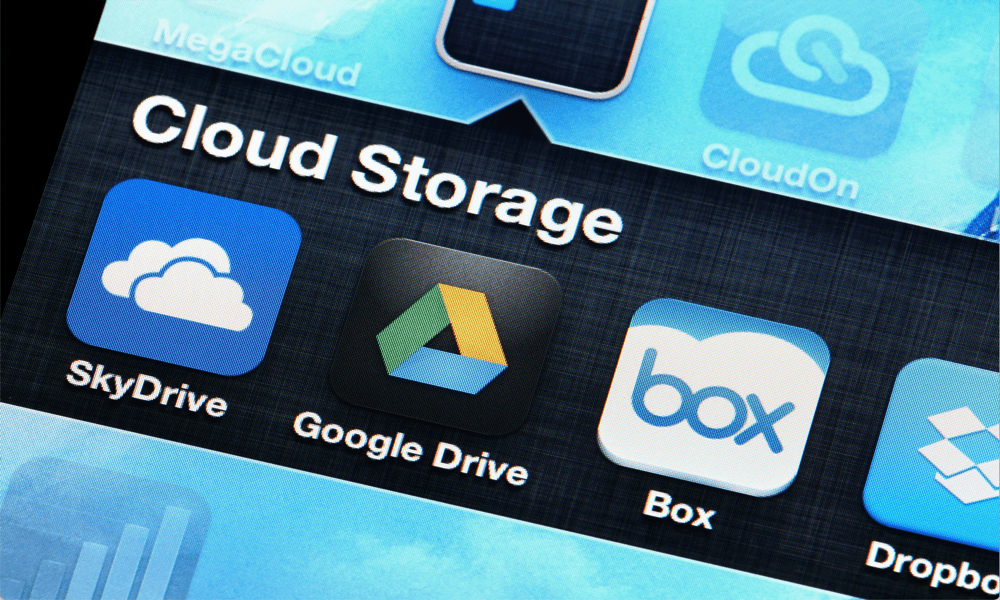Paranna Windows 10 -suojausta hallituilla kansioilla
Turvallisuus Microsoft Windows 10 / / March 18, 2020
Ohjattu kansioiden käyttö lisää Windows 10 -turvallisuutta seuraamalla suojattuja kansioita muutosten suhteen, joita sovellukset yrittävät tehdä. Näin käynnistät sen.
 Windows 10 Fall Creators -päivitys sisältää uusia parannettuja suojausominaisuuksia sisäänrakennetun kautta Windows Defenderin tietoturvakeskus. Yksi sellaisista parannuksista on CFA (Controlled Folder Access). Sen tarkoituksena on suojata suojattuja kansioita haitallisilta uhilta, kuten yhä kehittyneemmiltä ransomware-hyökkäykset jotka leikkaavat jatkuvasti.
Windows 10 Fall Creators -päivitys sisältää uusia parannettuja suojausominaisuuksia sisäänrakennetun kautta Windows Defenderin tietoturvakeskus. Yksi sellaisista parannuksista on CFA (Controlled Folder Access). Sen tarkoituksena on suojata suojattuja kansioita haitallisilta uhilta, kuten yhä kehittyneemmiltä ransomware-hyökkäykset jotka leikkaavat jatkuvasti.
Alkaen sisäpiiristä Rakenna 16232 CFA seuraa muutoksia, jotka sovellukset yrittävät tehdä tiedostoihin suojatuissa kansioissa. Tämän ominaisuuden avulla voit myös lisätä manuaalisesti ylimääräisiä kansioita, jotka haluat suojata, ja sovelluksia, joihin haluat sallia pääsyn.
Mukaan Microsoft Exe Dona Sarkar: ”Ohjattu kansioiden käyttö tarkkailee muutoksia, jotka sovellukset tekevät tiedostoihin tietyissä suojatuissa kansioissa. Jos sovellus yrittää muuttaa näitä tiedostoja ja ominaisuus on sovelluksen mustassa luettelossa, saat ilmoituksen yrityksestä. Voit täydentää suojattuja kansioita muilla sijainneilla ja lisätä sovelluksia, jotka haluat sallia pääsyn näihin kansioihin. "
Ota hallitut kansiot käyttöön Windows 10: ssä
Ota tämä lisäsuoja käyttöön ottamalla käyttöön Windows Defender Security Center ja valitsemalla sitten Viruksien ja uhkien suojausasetukset.
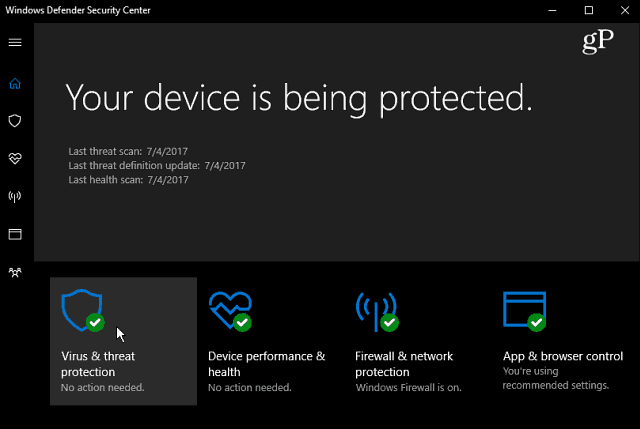
Valitse seuraavaksi Viruksien ja uhkien suojausasetukset.
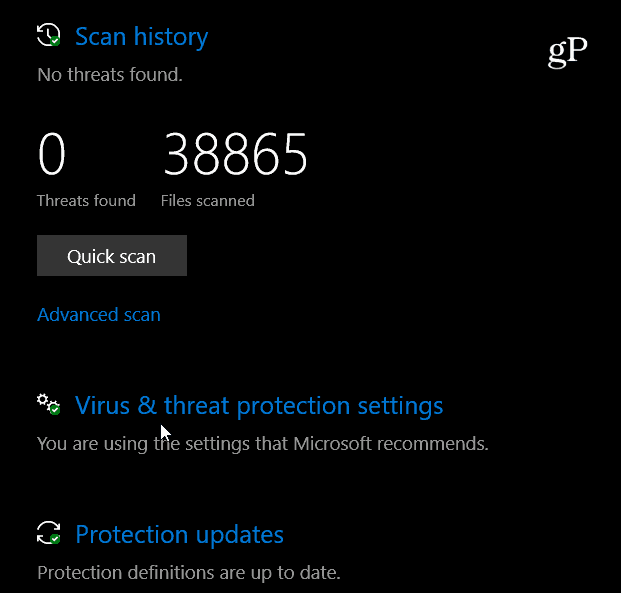
Vieritä seuraavassa näytössä alas ja vaihtaa Ohjattu kansioiden käyttö päälle ja vahvista toimenpide, jos UAC sitä kehottaa.
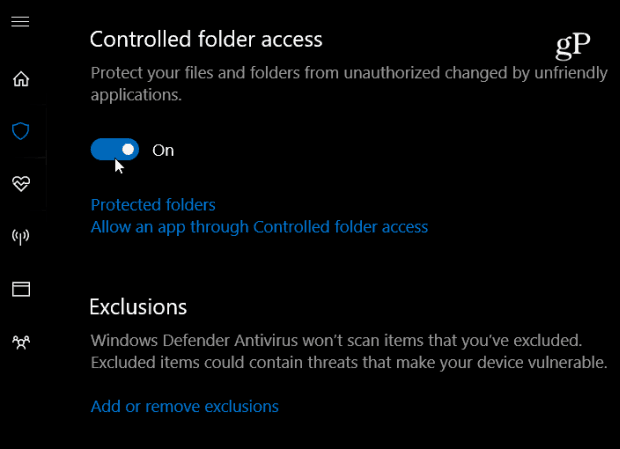
Windows-järjestelmän kansiot ovat oletuksena suojattuja, mutta voit lisätä suojattuja kansioita myös manuaalisesti. Napsauta Suojatut kansiot -linkkiä ja valitse Lisää suojattu kansio ja selaa kansioon, jonka haluat suojata.
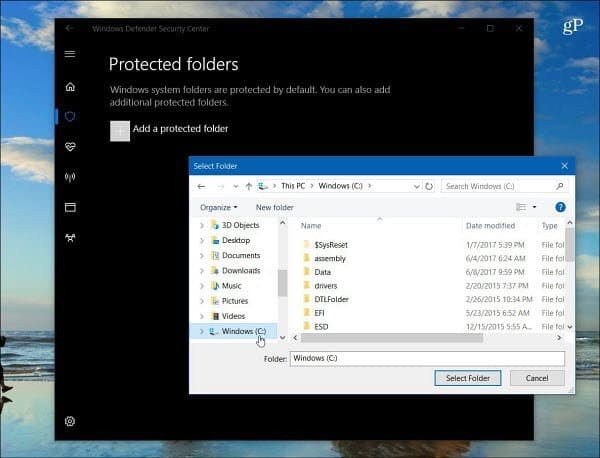
Voit myös valita, mitkä sovellukset saavat käyttää suojattuja kansioita. Napsauta vain Salli sovellus hallitun kansion kautta linkki ja napsauta sitten Lisää sallittu sovellus. Selaa sitten sovelluksen suoritettavaan tiedostoon, jonka haluat päästä läpi.
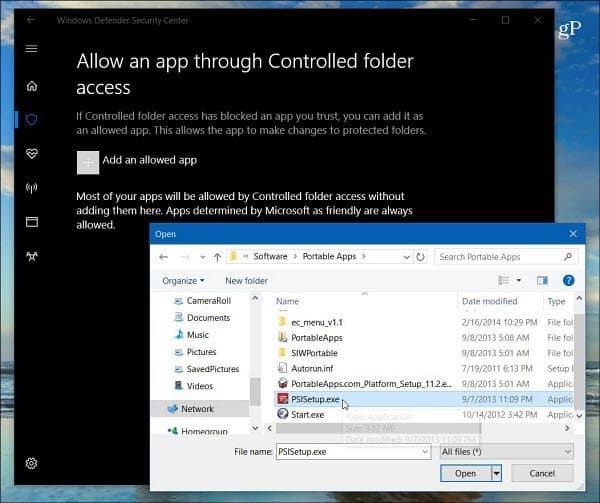
Jos sovellus estää tekemästä muutoksia suojatun kansion tiedostoihin, näet ilmoituksen siitä, mikä on estetty.
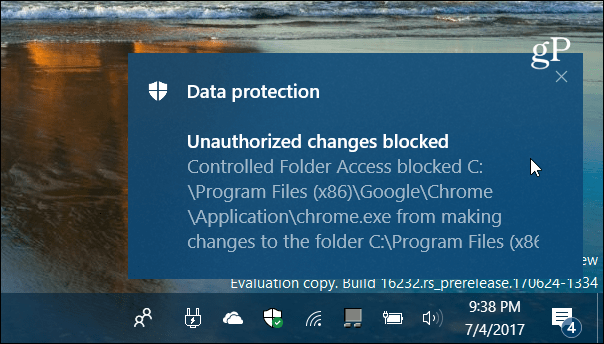
Microsoft lisää lisää tietoturvakerroksia seuraavaan Windows 10 -päivitykseen ja antaa käyttäjille entistä paremman hallinnan kyseisistä asetuksista. Tutustu esimerkiksi artikkeliimme kuinka voit nosta Windows Defenderin pilvisuojaustasoa.
Pidätkö ajattelusta Windows 10: n sisäänrakennetuista suojausvaihtoehdoista? Kerro meille alla olevissa kommenteissa ja lisää keskustelua varten tarkista Windows 10 -foorumit!